详情介绍
你还在用windows吧,那你一定对安装系统是”深恶痛绝”了,安装完系统,再安装安装各类驱动程序(显卡、声卡和网卡等),再安装一些应用软件,如office、wps等等,又过去了2个多小时(大好青春都让比尔折腾了!);或者和我一样爱玩软件,一找到一个新软件就安装试用,结果搞的系统不时的死机、蓝屏,不得又要花功夫重新安装系统,但如果用ghost就万事ok了,它可以将一个分区的内容在几分钟内备份、恢复,在系统混乱不能使用或不能启动时,用ghost一恢复就一切ok了,大大节省了时间和提高了效率,本手册将指导您快速掌握、使用神奇的ghost。
为了更好的让大家了解ghost,脚本之家特为大家打包了一些word版本的教程。让你更加深入的了解ghost
GHOST安装非常简单,只要将下ghost.exe复制到硬盘或软盘即可执行,注意由于操作需要鼠标,建议您最好将鼠标驱动程序复制到和ghost.exe在一个目录下,这样方便使用(不使用鼠标请使用Tab键)。(下载)启动程序。(在DOS下请先运行鼠标驱动程序,再运行ghost.exe)
主画面操作说明ghost复制、备份可分为硬盘(Disk)和磁盘分区(Partition)两种。其中:
Disk --表示硬盘功能选项
artition--表示磁盘分区功能选项
Check --表示检查功能选项
Disk --硬盘功能选项:硬盘功能分为三种:
1、disk to disk 硬盘复制
2、disk to image 硬盘备份
3、disk from image 备份还原
注意:若要使用硬盘功能,你必须有两个硬盘以上,才能实现硬盘功能;还有所有被还原的硬盘或磁碟,原有资料将完全丢失。(请慎重使用,把重要的文件或资料提前备份以防不测)
1、disk to disk 硬盘复制
(1)先选择来源硬盘 Source drive的位置;
(2)选择目的硬盘 Destination drive的位置;(这是一个硬盘的分区显示,两个以上才能进行复制,这里只是作一个图示)
(3)在磁盘复制或备份时,可依据使用要求设定分区大小;
(4)选定后按“OK”,出现确认选择“YES”即开使执行复制。返回
2、disk to Image 硬盘备份
(1)选择来源硬盘 Source drive的位置;
(2)选择备份档案储存的位置;
(3)按“OK”后,出现确认选择“YES”即开使执行备份。返回
3、disk from image 备份还原
(1)选择还原档案;
(2)选择要还原的硬盘 Destination drive;
(3)在做硬盘还原(复制)进,可依据使用要求设定分区大小;
(4)按“OK”后,出现确认选择“YES”即开使执行还原。返回
artition--磁盘分区功能选项功能分为三种:
1、Partition to Partitiont(复制分区)
2、Partition to image(备份分区)
3、Partition from image(还原分区)
1、Partition to Partitiont(复制分区)复制分区的用法很简单,首先选择来源区,再选择目的区,确定就可以了,与磁盘之间的复制方法基本一样,这里就不多费口舌了。
2、Partition to image(备份分区)注意:若要使用备份分区功能,(如要备份C盘)必须有两个分区以上,而且C盘必须小于D盘的容量,并保证D盘上有足够的空间储存档案备份。
(1)选择要备份的硬盘;
(2)选择要备份的硬盘分区,如C盘,这通常存放操作系统与应用程序;
(3)选择备份档案存放的路径与文件名(创建)。不能放在选择备份的分区;
(4)回车确定后,出现以下提示框,有三种选择:NO :备份时,不压缩资料(速度快,但占用空间较大)Fast :少量压缩Hight :最高比例压缩(可压缩至最小,但备份/还原时间较长)
(5)确认,“YES”执行。返回
3、Partition from image(还原分区)
(1)选择要还原的备份档案;
(2)选择要还原的硬盘;
(3)选择要还原的硬盘分区;
(4)选择“YES”执行。返回 Check--检查功能选项
此功能是检查磁盘或备份档案因不同的分区格式(FAT)、硬盘磁道损坏等会造成备份与还原的失败。一点建议:您在备份前,请重新整理硬盘或直接格式化,再将操作系统与常用的软件装上,如office、wps2000等,不要装太多,以免备份的档案太大。我现在在C盘装98和一些常用小软件,将重要文件保存到C盘以外其它盘,以保证数据不丢失,将office、wps、3D max、VB等大型软件装在D盘,这样有一点最好就是,恢复系统的时候,不用去考虑备份没有或重装这些大软件。您还可以在备份前将widnows目录下的硬盘交换文件win386.swp删除,恢复的时候 windows还会自动生成,又可以省几十兆空间。
为了更好的让大家了解ghost,脚本之家特为大家打包了一些word版本的教程。让你更加深入的了解ghost
GHOST安装非常简单,只要将下ghost.exe复制到硬盘或软盘即可执行,注意由于操作需要鼠标,建议您最好将鼠标驱动程序复制到和ghost.exe在一个目录下,这样方便使用(不使用鼠标请使用Tab键)。(下载)启动程序。(在DOS下请先运行鼠标驱动程序,再运行ghost.exe)
主画面操作说明ghost复制、备份可分为硬盘(Disk)和磁盘分区(Partition)两种。其中:
Disk --表示硬盘功能选项
artition--表示磁盘分区功能选项
Check --表示检查功能选项
Disk --硬盘功能选项:硬盘功能分为三种:
1、disk to disk 硬盘复制
2、disk to image 硬盘备份
3、disk from image 备份还原
注意:若要使用硬盘功能,你必须有两个硬盘以上,才能实现硬盘功能;还有所有被还原的硬盘或磁碟,原有资料将完全丢失。(请慎重使用,把重要的文件或资料提前备份以防不测)
1、disk to disk 硬盘复制
(1)先选择来源硬盘 Source drive的位置;
(2)选择目的硬盘 Destination drive的位置;(这是一个硬盘的分区显示,两个以上才能进行复制,这里只是作一个图示)
(3)在磁盘复制或备份时,可依据使用要求设定分区大小;
(4)选定后按“OK”,出现确认选择“YES”即开使执行复制。返回
2、disk to Image 硬盘备份
(1)选择来源硬盘 Source drive的位置;
(2)选择备份档案储存的位置;
(3)按“OK”后,出现确认选择“YES”即开使执行备份。返回
3、disk from image 备份还原
(1)选择还原档案;
(2)选择要还原的硬盘 Destination drive;
(3)在做硬盘还原(复制)进,可依据使用要求设定分区大小;
(4)按“OK”后,出现确认选择“YES”即开使执行还原。返回
artition--磁盘分区功能选项功能分为三种:
1、Partition to Partitiont(复制分区)
2、Partition to image(备份分区)
3、Partition from image(还原分区)
1、Partition to Partitiont(复制分区)复制分区的用法很简单,首先选择来源区,再选择目的区,确定就可以了,与磁盘之间的复制方法基本一样,这里就不多费口舌了。
2、Partition to image(备份分区)注意:若要使用备份分区功能,(如要备份C盘)必须有两个分区以上,而且C盘必须小于D盘的容量,并保证D盘上有足够的空间储存档案备份。
(1)选择要备份的硬盘;
(2)选择要备份的硬盘分区,如C盘,这通常存放操作系统与应用程序;
(3)选择备份档案存放的路径与文件名(创建)。不能放在选择备份的分区;
(4)回车确定后,出现以下提示框,有三种选择:NO :备份时,不压缩资料(速度快,但占用空间较大)Fast :少量压缩Hight :最高比例压缩(可压缩至最小,但备份/还原时间较长)
(5)确认,“YES”执行。返回
3、Partition from image(还原分区)
(1)选择要还原的备份档案;
(2)选择要还原的硬盘;
(3)选择要还原的硬盘分区;
(4)选择“YES”执行。返回 Check--检查功能选项
此功能是检查磁盘或备份档案因不同的分区格式(FAT)、硬盘磁道损坏等会造成备份与还原的失败。一点建议:您在备份前,请重新整理硬盘或直接格式化,再将操作系统与常用的软件装上,如office、wps2000等,不要装太多,以免备份的档案太大。我现在在C盘装98和一些常用小软件,将重要文件保存到C盘以外其它盘,以保证数据不丢失,将office、wps、3D max、VB等大型软件装在D盘,这样有一点最好就是,恢复系统的时候,不用去考虑备份没有或重装这些大软件。您还可以在备份前将widnows目录下的硬盘交换文件win386.swp删除,恢复的时候 windows还会自动生成,又可以省几十兆空间。
下载地址
下载错误?【投诉报错】
人气书籍
下载声明
☉ 解压密码:www.jb51.net 就是本站主域名,希望大家看清楚,[ 分享码的获取方法 ]可以参考这篇文章
☉ 推荐使用 [ 迅雷 ] 下载,使用 [ WinRAR v5 ] 以上版本解压本站软件。
☉ 如果这个软件总是不能下载的请在评论中留言,我们会尽快修复,谢谢!
☉ 下载本站资源,如果服务器暂不能下载请过一段时间重试!或者多试试几个下载地址
☉ 如果遇到什么问题,请评论留言,我们定会解决问题,谢谢大家支持!
☉ 本站提供的一些商业软件是供学习研究之用,如用于商业用途,请购买正版。
☉ 本站提供的ghost 简易使用手册 ghost入门教程资源来源互联网,版权归该下载资源的合法拥有者所有。







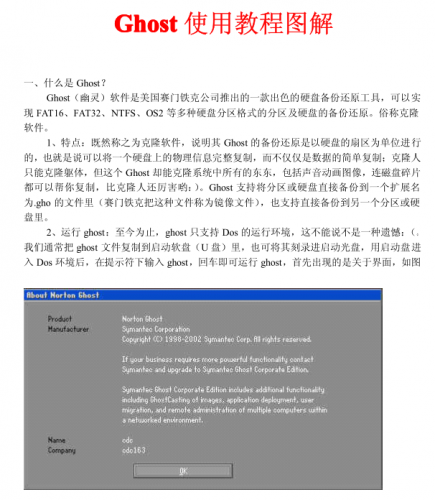





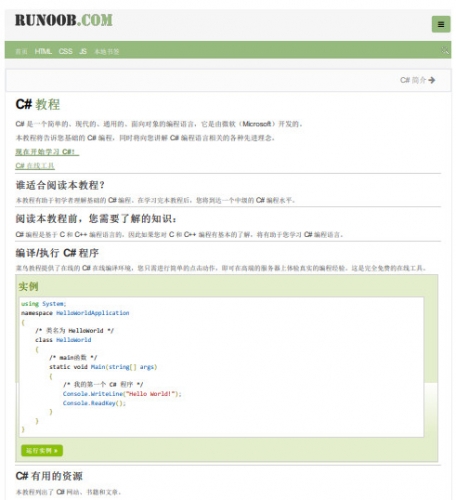
![区块链将如何重新定义世界 (唐文剑等著) 完整pdf[39MB]](http://img.jbzj.com/file_images/article/201804/2018428160021415.jpg?201832816046)

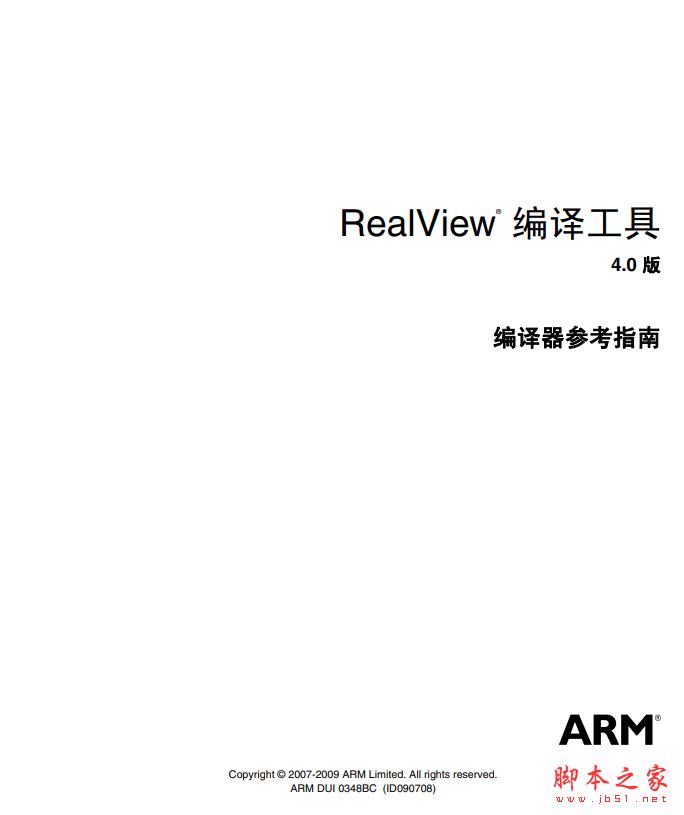
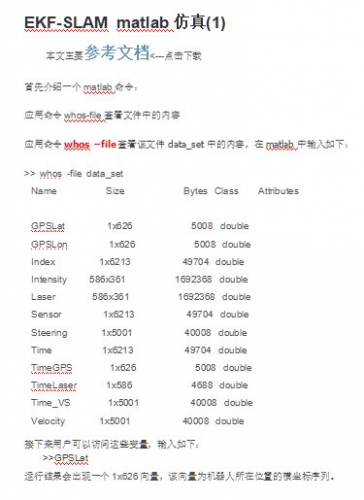
![数学之美(第二版) PDF扫描版[45MB] 数学之美(第二版) PDF扫描版[45MB]](http://img.jbzj.com/do/uploads/litimg/150709/1616142R204.png)
![计算机组成原理(第2版)(唐朔飞著) PDF扫描版[9MB] 计算机组成原理(第2版)(唐朔飞著) PDF扫描版[9MB]](http://img.jbzj.com/do/uploads/litimg/141021/16131RTZ4.png)
![浪潮之巅(23章全) 吴军著 带书签 PDF扫描版[51MB] 浪潮之巅(23章全) 吴军著 带书签 PDF扫描版[51MB]](http://img.jbzj.com/do/uploads/litimg/140512/1KP42SG1.png)
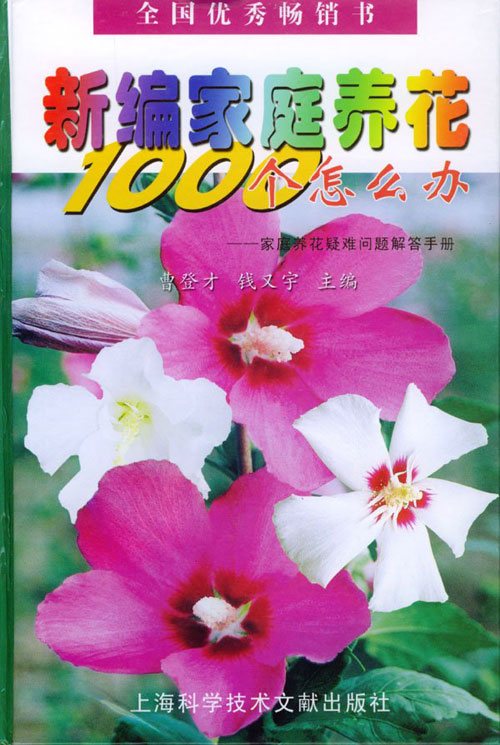
![计算机组成与体系结构:性能设计(原书第8版) 中文 PDF版 [93M] 计算机组成与体系结构:性能设计(原书第8版) 中文 PDF版 [93M]](http://img.jbzj.com/do/uploads/litimg/120924/145340161941.jpg)
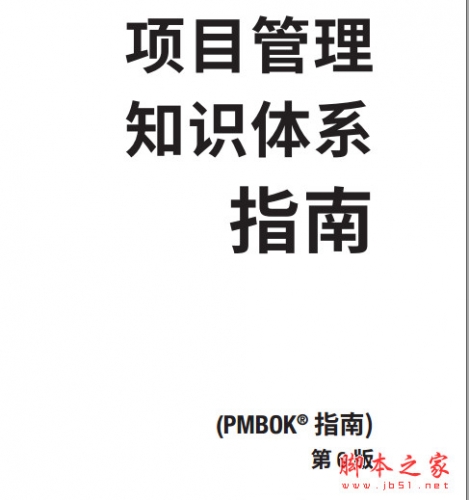
![算法导论(原书第3版) PDF扫描版[101MB] 算法导论(原书第3版) PDF扫描版[101MB]](http://img.jbzj.com/do/uploads/litimg/150625/1AQHR033.png)
![大话设计模式 程杰 著 中文 PDF版 [70M] 大话设计模式 程杰 著 中文 PDF版 [70M]](http://img.jbzj.com/do/uploads/litimg/120917/151555161064.jpg)
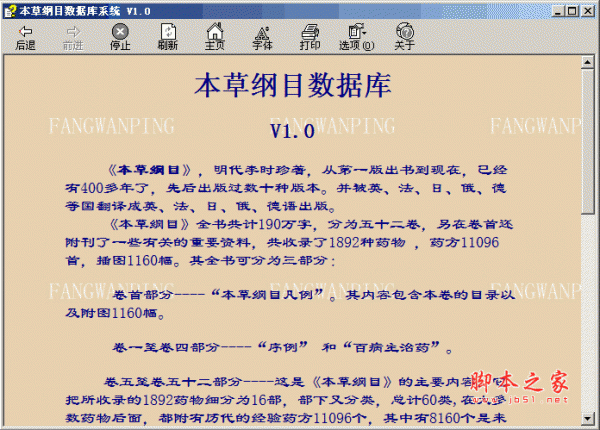
![Docker技术入门与实战 完整版 pdf扫描版[47MB] Docker技术入门与实战 完整版 pdf扫描版[47MB]](http://img.jbzj.com/do/uploads/litimg/160621/1G9222H5b.jpg)